ディズニーマジックキングダムズのデータ引き継ぎとバックアップ方法をご紹介します。端末の故障、紛失やアプリを誤って削除してしまった場合にバックアップより復元が可能になります。機種変更や修理に伴うデータ移行も可能です。
(Android版10月3日、iOS版10月11日配信開始)
バックアップは、Facebook、Game Center(iOS)、Play Games(Android)のいずれかの方法で行うことができます。Game CenterはiOS専用、Play GamesはAndroid専用となる為、OSが異なるデータ引き継ぎを行う場合は、Facebookアカウントを利用しよう。
また、データ引き継ぎには、端末のリンク(引き継ぎコード発行による移行)を行うことでも、ゲームデータを他の端末に転送することが可能です。こちらの場合は、異なるOS間のデータ移行も可能だが、バックアップすることはできません。引き継ぎコードの有効期限は10分間となります。
ゲームデータの入っている端末での操作方法
①アプリを起動させ、右上の【メニュー(オプション)ボタン】をタップします。

②Facebook、Game Center(iOS)、Play Games(Android)、端末のリンクの中から希望の設定を選択します。
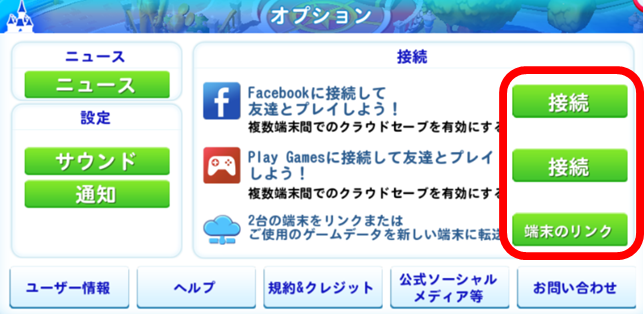
・Facebook、Game Center(iOS)、Play Games(Android)を選択した場合は、ログインしてディズニーマジックキングダムズと連動させれば完了です。
・端末のリンクを選択した場合は、引き継ぎコードの有効期限が10分間だけの為、作業を10分以内にする必要があります。
【端末のリンク】⇒【これは旧端末です】と進めると、引き継ぎコードが表示されるのでメモやスクショをとるか、画面を開いたまま、データ移行先の端末での操作へ移ります。
データ移行先の端末での操作方法
①まずは、新しい端末にディズニーマジックキングダムズのアプリをダウンロードします。
②アプリを起動させて、上記の「ゲームデータの入っている端末での操作方法」の同じ手順で、右上のメニューボタンをタップし、希望の方法を選択します。
・Facebook、Game Center(iOS)、Play Games(Android)を選択した場合は、バックアップを取得したアカウントを選択してログインをすると、「セーブデータの不一致」の画面が表示され、キープするアカウントの選択を求められます。キープするアカウントの方の【こちらをキープ】をタップしたら完了です。
・端末のリンクを選択した場合は、【端末のリンク】⇒【これは新端末です】と進め、発行したコードを入力し【端末のリンク】をタップして、引継ぎ完了です。
※コードを発行してから10分経過している場合、再度、コードの発行をやり直してください。















コメントを残す